Stap 1: Ga naar uw account-instellingen.
Ga op uw iPhone of iPad naar Instellingen en kies hier voor het instellingenscherm 'Wachtwoorden en accounts'. Selecteer vervolgens de optie 'Nieuwe account' en kies voor de optie 'Microsoft Exchange'.
Stap 2: E-mailadres / Gebruikersnaam invullen
Vul nu uw e-mailadres in van uw Office365- of Exchange-account. Klik vervolgens op de knop 'Volgende'. Er wordt u nu gevraagd in te loggen bij Microsoft, controleer of u het goede account hebt ingevuld alvorens u uw gegevens naar Microsoft stuurt. Klik op 'Log in' om door te gaan.
Stap 3: Inloggen bij Microsoft.
U wordt nu doorgestuurd naar een inlog-scherm van Microsoft. Vul hier het wachtwoord in van uw Office365- of Exchange-account en klik op 'Aanmelden'. Er wordt vervolgens gevraagd om de machtiging af te geven aan iOS m.b.t. toegang tot uw Postvakken en profiel, kies hier voor 'Accepteren'.
Stap 3: Wijzigen gegevens inkomende mailserver
Na het aanmelden bij Microsoft keert u terug naar het instellingenscherm van iOS. Hier worden uw account-gegevens gecontroleerd. Zodra het inloggen gelukt is kiest u welke gegevens (Mail, Contacten, Agenda's, Herinneringen en/of Notities) u wilt gebruiken van dit account. Kies vervolgens voor 'Bewaar' om het instellen van het account af te ronden.
Stap 4: Gereed!
Wanneer bovenstaande stappen succesvol zijn doorlopen is uw Office365- of Exchange-account succesvol toegevoegd aan uw iPhone of iPad.
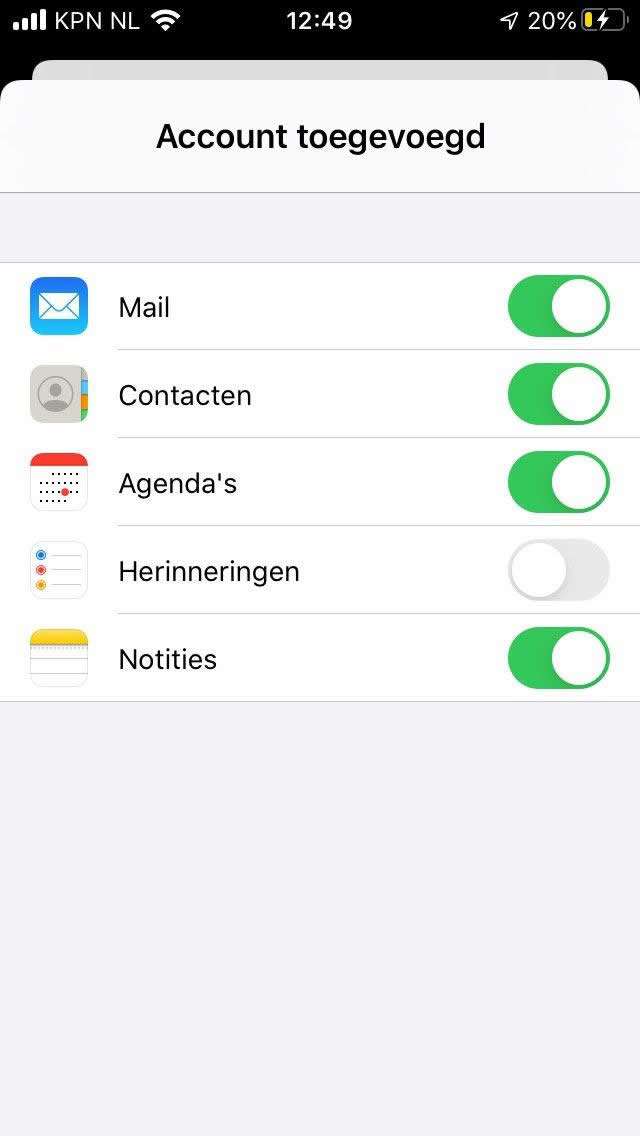
Zie eventueel ook: https://support.office.com/nl-nl/article/e-mail-instellen-met-de-e-mailapp-voor-ios-7e5b180f-bc8f-45cc-8da1-5cefc1e633d1?ui=nl-NL&rs=nl-NL&ad=NL
- E-mail instellen
- Office365 / Exchange instellen
- Office 365-apps installeren op uw PC of Mac.
- Office365 voor iOS (iPad of iPhone)
- Inkomende / uitgaande mailserver wijzigen
- Doorsturen naar Gmail of Outlook
- Mijn is wordt als spam gezien, en nu?